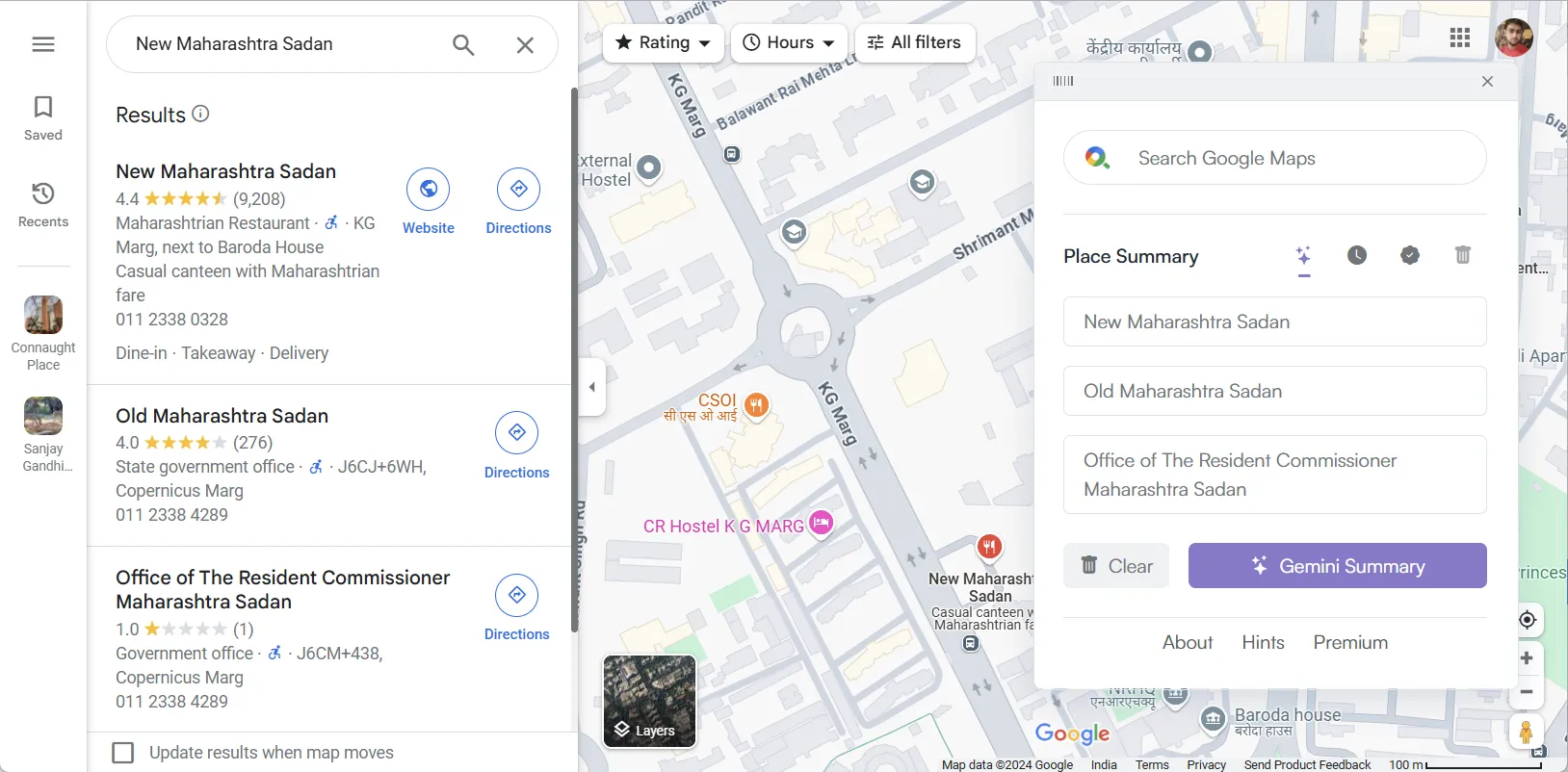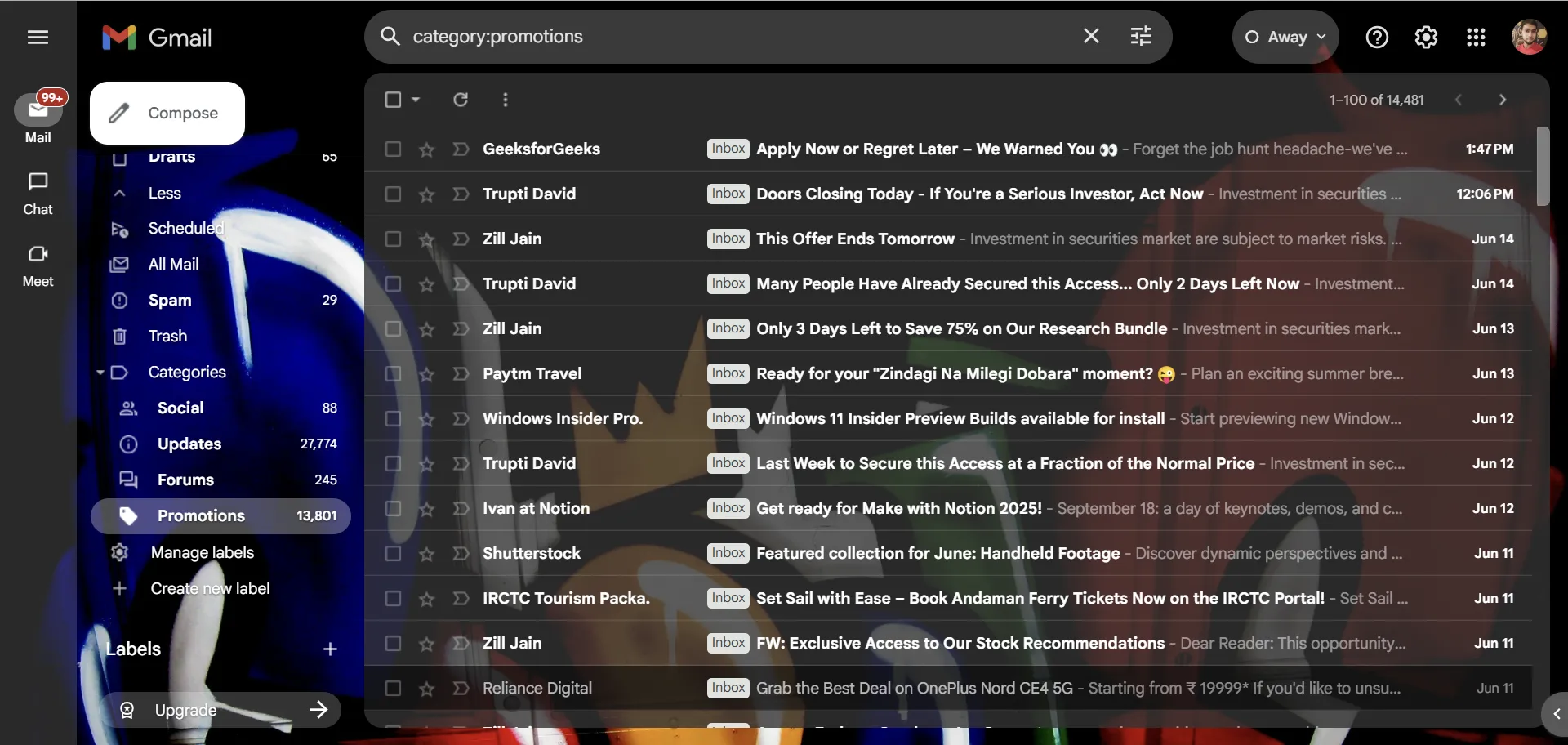Với tư cách là người đã thử nghiệm vô số công cụ AI tự nhận có khả năng xử lý nền ảnh, tôi thường xuyên đối mặt với những kết quả trông như một bức ảnh ghép vội vàng. Sau nhiều lần thất vọng, tôi cuối cùng đã tìm thấy một giải pháp không khiến tôi phải e ngại khi gắn tên mình vào thành phẩm cuối cùng. Canva, với các tính năng AI đột phá, đã thực sự gây ấn tượng mạnh.
Tạo Nền Đẹp Mắt Trong Vài Phút Với Canva AI
Không quá lời khi nói rằng Canva đã biến mọi người thành một nhà thiết kế nhờ các công cụ trực quan và dễ sử dụng. Mặc dù có nhiều lựa chọn công cụ chỉnh sửa ảnh AI khác như Photoleap, tôi quyết định gắn bó với Canva chủ yếu vì tính thân thiện với người dùng và khả năng tạo ra các thiết kế ở nhiều định dạng khác nhau.
Là một người dùng Photoshop lâu năm, tôi luôn tin tưởng vào nó cho các tác vụ chỉnh sửa ảnh chuyên sâu. Tuy nhiên, phiên bản miễn phí của Canva đã trở thành một phần thiết yếu trong quy trình làm việc của tôi, cả với tư cách là một nhiếp ảnh gia và một nhà giáo dục. Khi nghe về tính năng chiếu sáng lại (Relight) và tạo nền (BG Generator) của Canva, tôi đã lập tức thử nghiệm và bất ngờ với những kết quả mà chúng mang lại.
Lưu ý rằng tính năng tạo nền AI (BG Generator) chỉ có sẵn trong phiên bản Canva Pro, với chi phí khoảng 12.99 USD mỗi tháng hoặc khoảng 120 USD mỗi năm.
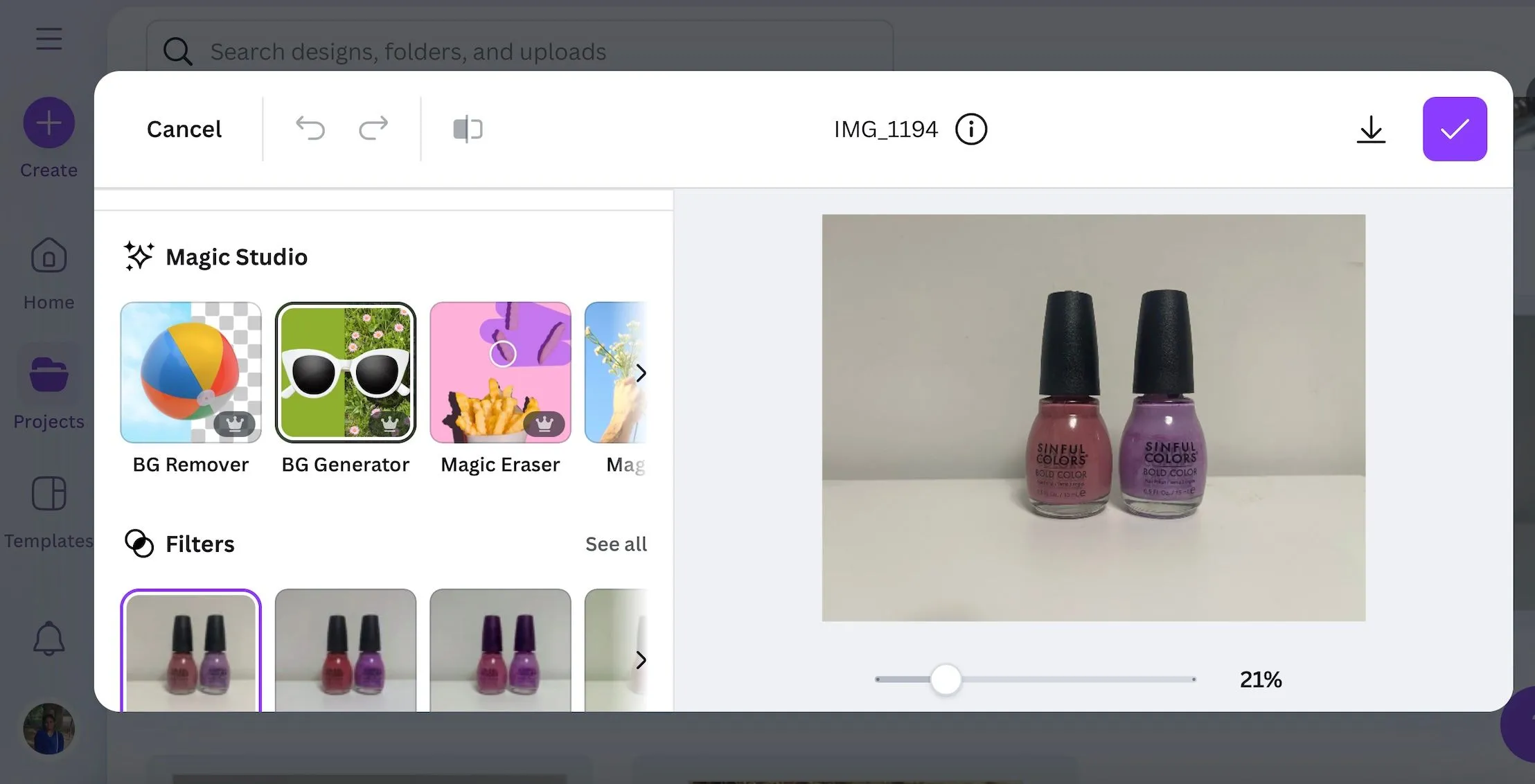 Giao diện công cụ AI tạo nền của Canva cho phép nhập prompt
Giao diện công cụ AI tạo nền của Canva cho phép nhập prompt
Khi truy cập vào Canva, bạn chỉ cần tải ảnh của mình lên, sau đó vào phần Edit (Chỉnh sửa) và nhấp vào BG Generator (Tạo nền). Tiếp theo, bạn thêm mô tả (prompt) về nền mà bạn muốn. Kết quả không phải lúc nào cũng hoàn hảo ngay từ đầu, vì vậy hãy liên tục điều chỉnh prompt của bạn cho đến khi cảm thấy hài lòng.
Để đạt được kết quả như ý, hãy nhớ càng cụ thể càng tốt khi viết prompt, nhưng đồng thời tránh yêu cầu quá nhiều yếu tố. Ví dụ, khi tôi thêm câu lệnh “trên một chiếc đĩa đen trên bãi biển”, công cụ đã bỏ qua chiếc đĩa và chỉ tạo ra khung cảnh bãi biển. Tính năng này hoạt động tốt với những hình ảnh có nền trắng sạch. Tuy nhiên, kết quả kém lý tưởng hơn khi tôi thử với những bức ảnh có nền lộn xộn.
 Ảnh gốc lọ sơn móng tay với nền trắng đơn giản
Ảnh gốc lọ sơn móng tay với nền trắng đơn giản Lọ sơn móng tay được đặt trên nền hoa lá tạo bởi AI Canva
Lọ sơn móng tay được đặt trên nền hoa lá tạo bởi AI Canva
Điều quan trọng cần lưu ý là công cụ này được thiết kế để tạo ra những bức ảnh trông chuyên nghiệp, sắc nét. Do đó, hãy bắt đầu với một bức ảnh chất lượng tốt để có được hình ảnh khả dụng. Tránh những prompt quá phức tạp hoặc kỳ lạ – mục tiêu là giữ cho ảnh trông chân thực và tinh tế.
Tính Năng Chiếu Sáng Lại (Relight) Của Canva Đỉnh Cao Thế Nào?
Đây là tính năng tôi hào hứng nhất, và nó thực sự không làm tôi thất vọng. Nó hoạt động đáng ngạc nhiên tốt trên bức ảnh chai nước hoa của tôi. Ảnh vốn là hai chiều và thường trông phẳng. Các điểm sáng (highlights) và bóng đổ (shadows) chính là những yếu tố tạo thêm chiều sâu, giúp ảnh trông ba chiều và chân thực hơn. Trong nhiều trình tạo AI cơ bản, đối tượng đơn thuần bị cắt ra và đặt lên một nền mới, dẫn đến một hình ảnh trông rất giả tạo.
Nếu bạn không phải là một chuyên gia, có thể bạn không quá quan tâm đến cân bằng trắng trong nhiếp ảnh, nhưng đây là một trong những yếu tố quan trọng mà các nhiếp ảnh gia luôn chú ý. Hình ảnh của bạn có thể có những sắc thái màu khác nhau dưới các điều kiện ánh sáng khác nhau. Đó là lý do tại sao chúng tôi, những nhiếp ảnh gia, thường sử dụng các hộp tản sáng (softbox) lớn và đèn flash studio để làm cho màu sắc trông trung tính nhất có thể. Tôi luôn nhận thấy các trình tạo AI thường gặp khó khăn trong việc điều chỉnh màu sắc một cách chuẩn xác. Nhưng Canva đã khiến tôi bất ngờ khi khớp màu một cách hoàn hảo.
Tôi đã chụp chai nước hoa trong tủ quần áo, dưới ánh đèn trần cân bằng ánh sáng ban ngày để giữ màu sắc trung tính nhất có thể. Sau đó, tôi tải bức ảnh chưa chỉnh sửa lên Canva.
 Ảnh gốc chai nước hoa được chụp dưới ánh sáng tự nhiên
Ảnh gốc chai nước hoa được chụp dưới ánh sáng tự nhiên
Đầu tiên, tôi tạo một bãi biển với ánh nắng vàng rực rỡ chiếu vào làm nền. Với mắt thường, kết quả có vẻ ổn, nhưng nếu nhìn kỹ, bạn sẽ nhận thấy chai nước hoa quá trắng so với nền. Trông như thể chai nước hoa được dán vào một cách giả tạo. Đây chính là lúc tính năng Balanced Relight của Canva phát huy phép màu của nó. Bạn có thể thấy rõ điều đó trong bức ảnh thứ hai. Một tông màu ấm áp, nhẹ nhàng được thêm vào chai nước hoa, giúp nó hòa hợp hơn với môi trường xung quanh.
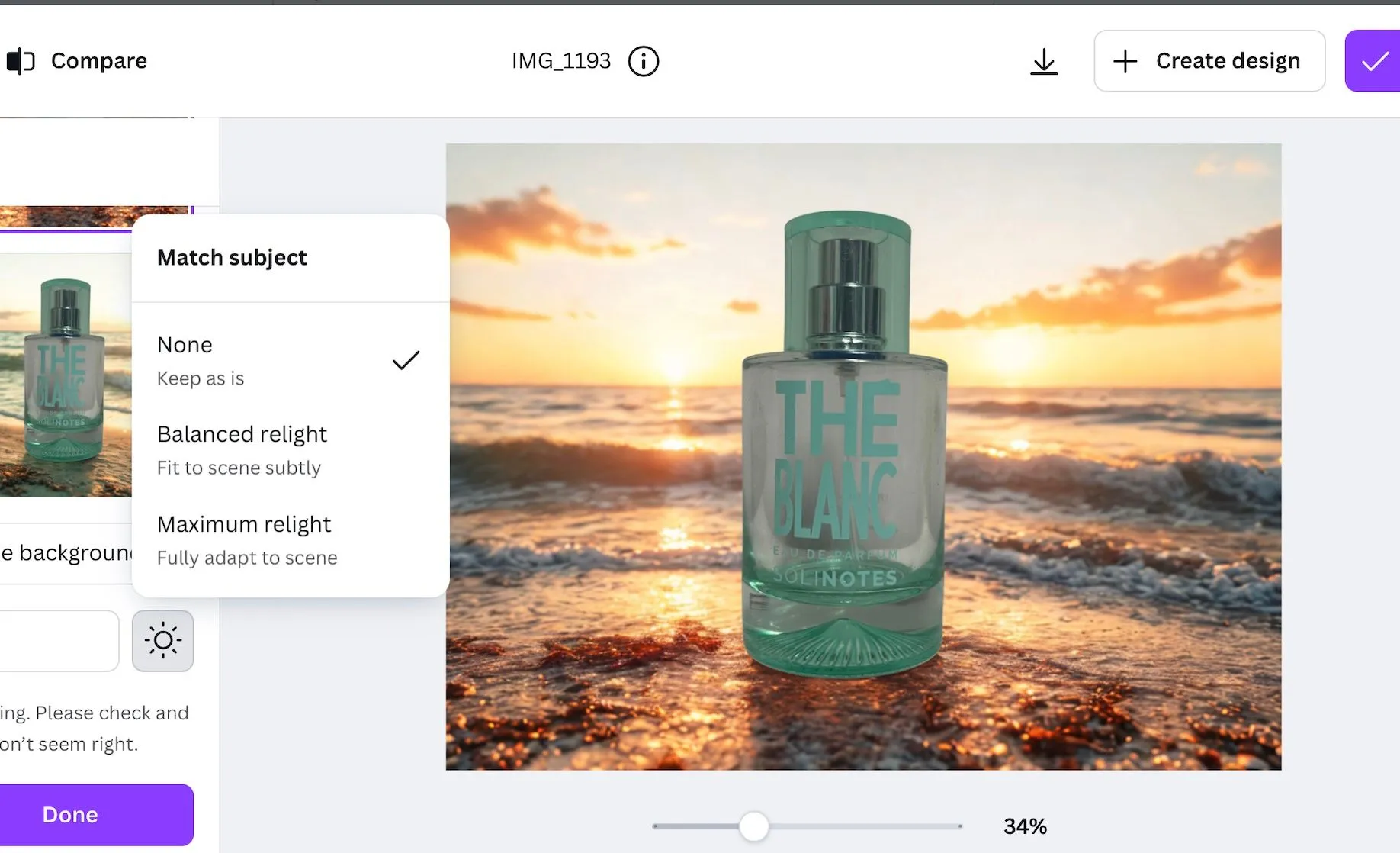 Chai nước hoa trên nền biển tạo bởi AI nhưng chưa hòa hợp về ánh sáng
Chai nước hoa trên nền biển tạo bởi AI nhưng chưa hòa hợp về ánh sáng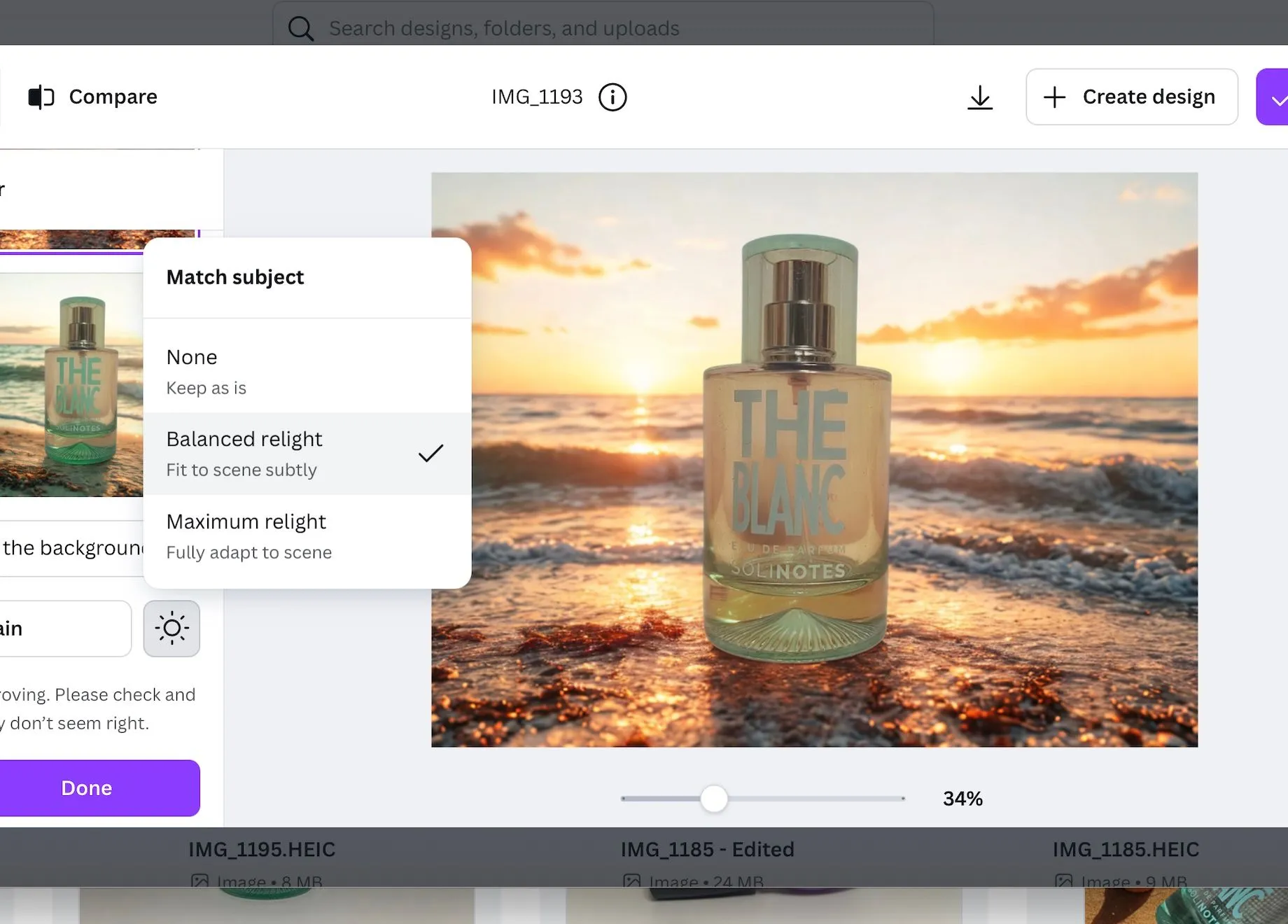 Chai nước hoa với ánh sáng được Relight cân bằng, hòa quyện hơn với nền biển
Chai nước hoa với ánh sáng được Relight cân bằng, hòa quyện hơn với nền biển
Nếu bạn muốn có những bức ảnh với nền hòa quyện liền mạch với chủ thể, thì tùy chọn Relight của Canva chính là lựa chọn tốt nhất của bạn. Tính năng Relight hoạt động cực kỳ hiệu quả với nền rừng nhiệt đới mà tôi đã tạo. Hãy xem cách tông màu xanh lá cây nâng tầm bức ảnh và giúp nó hòa hợp tốt với màu sắc của khung cảnh.
Bạn có hai mức độ để điều chỉnh ánh sáng: Balanced (Cân bằng) và Maximum Relight (Chiếu sáng tối đa). Tùy chọn Balanced hoạt động tốt trong hầu hết các trường hợp. Nếu bạn gặp tình huống ánh sáng cực đoan, Maximum Relight có thể hữu ích.
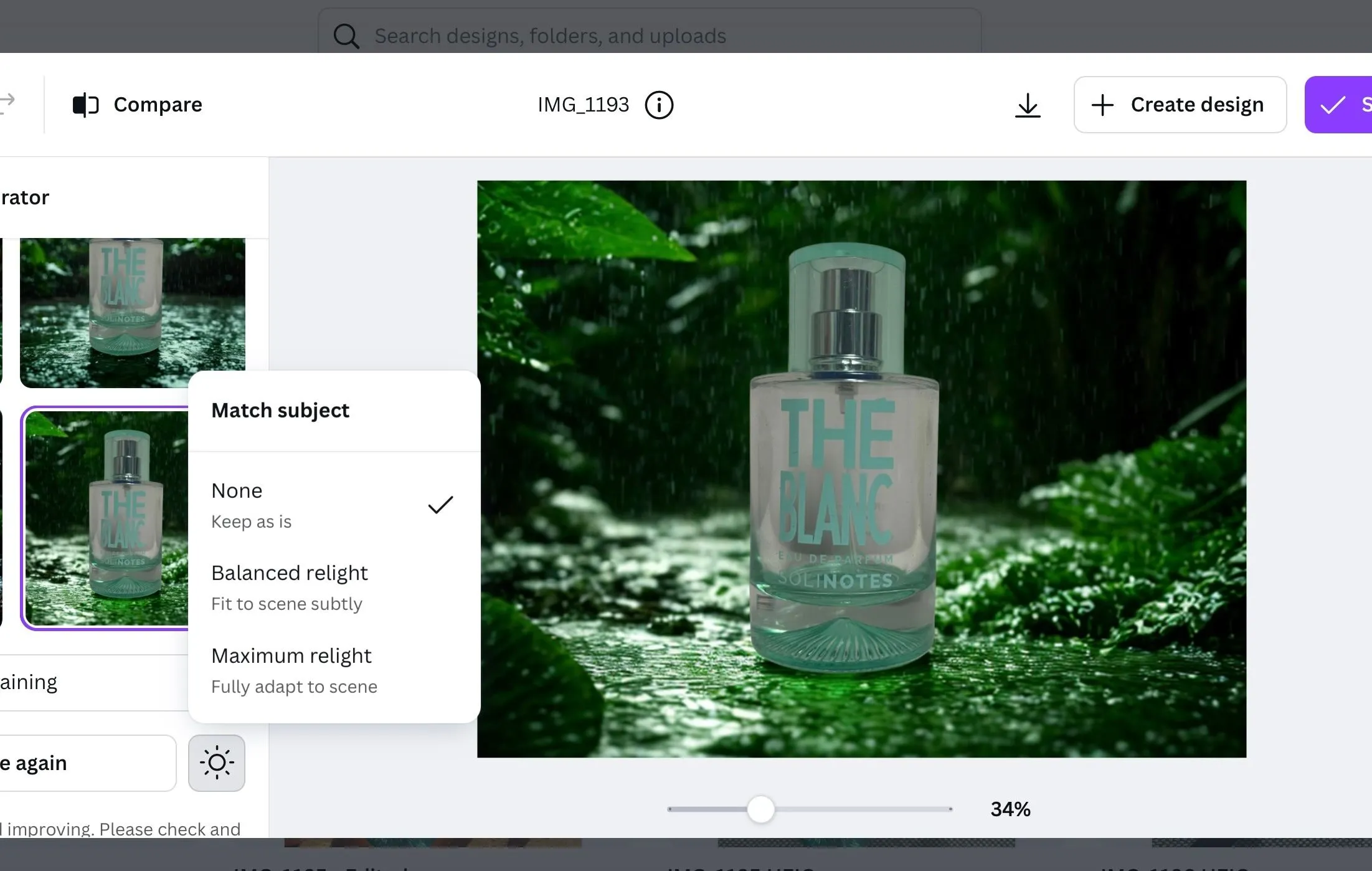 Chai nước hoa trên nền rừng nhiệt đới tạo bởi AI trước khi xử lý ánh sáng
Chai nước hoa trên nền rừng nhiệt đới tạo bởi AI trước khi xử lý ánh sáng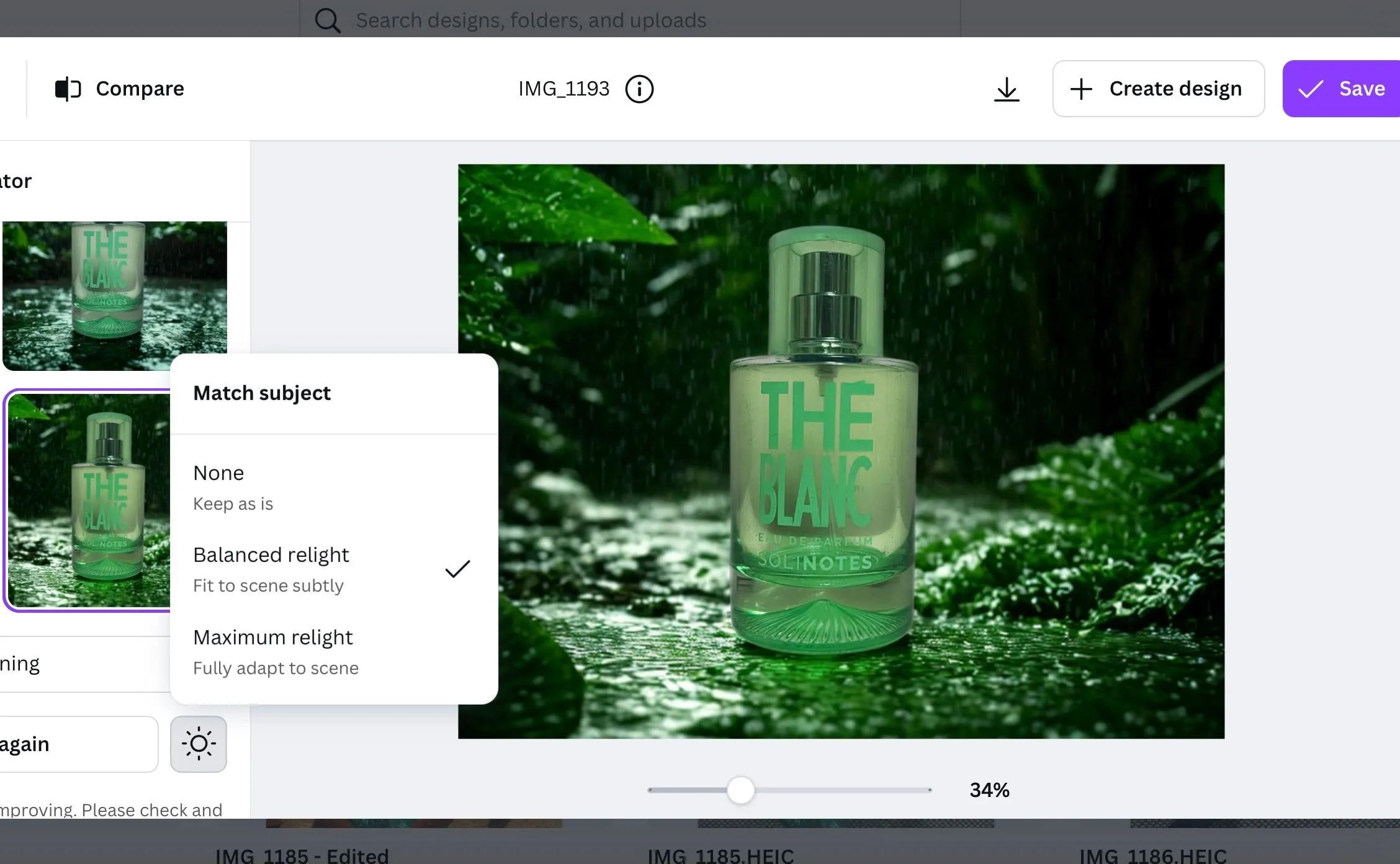 Chai nước hoa hòa quyện hoàn hảo với nền rừng xanh nhờ tính năng Relight của Canva
Chai nước hoa hòa quyện hoàn hảo với nền rừng xanh nhờ tính năng Relight của Canva
Điều cốt lõi cần nhớ là hãy chụp ảnh dưới ánh sáng trung tính, như ngoài trời hoặc gần cửa sổ, tốt nhất là trên nền trắng. Sẽ tốt hơn nữa nếu bạn có thể sử dụng thiết lập ánh sáng studio cơ bản.
Tôi đã đặt chai nước hoa của mình lên một chiếc ghế sofa có vân, nhưng công cụ không thể loại bỏ được phản chiếu của ghế sofa trên chai. Vì vậy, sự chú ý đến chi tiết là rất quan trọng để tận dụng tối đa công cụ này.
Công Cụ AI Của Canva – Giải Pháp Toàn Diện Cho Người Sáng Tạo
Như chúng ta đã thấy qua các ví dụ trên, tính năng BG Generator của Canva là một giấc mơ trở thành hiện thực đối với các chủ doanh nghiệp nhỏ, những người có thể không đủ ngân sách để thuê một nhiếp ảnh gia chuyên nghiệp cho các buổi chụp sản phẩm của mình. Họ không cần phải tự giới hạn mình với những bức ảnh nền trắng đơn điệu hay phải mua sắm nhiều loại phông nền và đạo cụ khác nhau cho các buổi chụp.
Một buổi chụp ảnh chuyên nghiệp với đèn studio, đạo cụ và chuyên môn có thể tốn hàng trăm hoặc hàng nghìn đô la. So với đó, Canva chỉ tốn một phần nhỏ của số tiền đó. Nếu bạn là chủ doanh nghiệp nhỏ, bạn có thể tích hợp công cụ này vào quy trình làm việc của mình để tạo ra những bức ảnh sản phẩm tuyệt vời mà không cần tốn quá nhiều công sức.
Công cụ này cũng có thể rất hữu ích ngay cả khi bạn không phải là chủ doanh nghiệp. Bất kỳ người sáng tạo nào cũng có thể sử dụng công cụ này để hiện thực hóa tầm nhìn của mình. Bạn có thể sử dụng nó như một nhà thiết kế nội thất để hình dung các đồ nội thất khác nhau trong một căn phòng. Ví dụ, chiếc bàn ăn tròn của tôi trông hoàn toàn phù hợp trong một bối cảnh trang trại.
 Hình ảnh gốc của một chiếc bàn ăn tròn trong không gian gia đình
Hình ảnh gốc của một chiếc bàn ăn tròn trong không gian gia đình Chiếc bàn ăn được đặt vào bối cảnh phong cách trang trại bằng AI Canva
Chiếc bàn ăn được đặt vào bối cảnh phong cách trang trại bằng AI Canva
Ngoài các sản phẩm, tôi đã thử nghiệm tính năng này với ảnh chân dung, và công cụ điều chỉnh điểm sáng và bóng đổ rất tốt trên khuôn mặt. Bạn có thể sử dụng nó để tạo ra ảnh chân dung chuyên nghiệp (corporate headshot) hoặc ảnh chân dung phong cách sống.
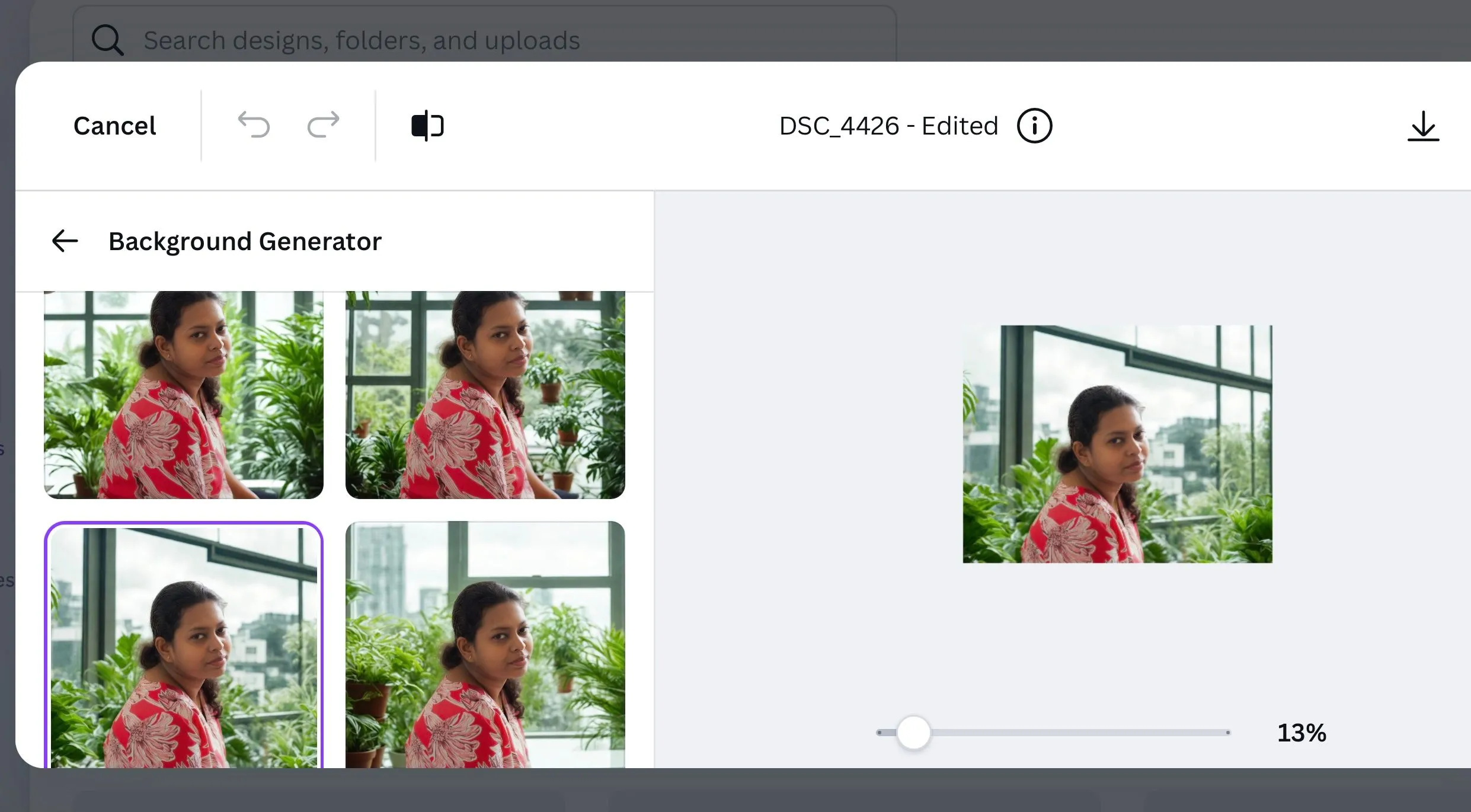 Ảnh chân dung được AI Canva tự động thay đổi và điều chỉnh nền phù hợp
Ảnh chân dung được AI Canva tự động thay đổi và điều chỉnh nền phù hợp
Hãy tuân thủ các quy tắc tương tự như khi chụp ảnh sản phẩm – nền sạch, ánh sáng đều và lấy nét sắc nét.
Những Điểm Còn Hạn Chế Của AI Canva
Mặc dù tôi rất hài lòng với tính năng BG Generator của Canva, nhưng vẫn có những điểm cần cải thiện. Vấn đề chính của tôi là bóng đổ. Bóng đổ gần như luôn bị sai lệch. Tôi đã thử các prompt khác nhau nhưng không hiệu quả. Vì vậy, tôi đã từ bỏ và tạo ra những hình ảnh với bóng đổ tối thiểu.
Hãy nhìn vào bức ảnh của tôi để thấy cách công cụ này gặp khó khăn trong việc tạo ra một bóng đổ chân thực. Tôi ước gì có một cách để điều chỉnh hướng và độ dài của bóng đổ để làm cho nó trông thật hơn. Tôi đã thấy tính năng này trong một số công cụ tạo nền khác.
Công cụ này cũng gặp khó khăn nếu có nhiều chủ thể, đặc biệt là ở các điểm lấy nét khác nhau. Các chủ thể ở hậu cảnh, vốn thường mờ, không hòa quyện liền mạch vào hình ảnh cuối cùng. Ví dụ, trong bức ảnh khuyên tai của tôi, chiếc khuyên tai ở hậu cảnh nổi bật hẳn so với các yếu tố còn lại.
 Những chiếc khuyên tai trên vỏ sò, minh họa hạn chế của AI với đa chủ thể
Những chiếc khuyên tai trên vỏ sò, minh họa hạn chế của AI với đa chủ thể
Tôi cũng ước rằng mình có tùy chọn để di chuyển và thay đổi kích thước nền. Tôi thấy rằng một số bức ảnh cận cảnh của tôi đã chiếm toàn bộ khung hình. Không có cách nào để thay đổi kích thước chủ thể so với nền để có được tỷ lệ phù hợp. Tùy chọn thay đổi kích thước có thể là một tính năng thiết thực để các nhiếp ảnh gia có thêm quyền kiểm soát đối với kết quả cuối cùng.
 Các lọ sơn móng tay trên nền bãi biển với tỷ lệ chưa thực sự cân đối do AI tạo ra
Các lọ sơn móng tay trên nền bãi biển với tỷ lệ chưa thực sự cân đối do AI tạo ra
Ngoài ra, tùy chọn Relight chỉ có hai mức độ. Có một thanh trượt với dải điều chỉnh sẽ rất hữu ích để tinh chỉnh ánh sáng và màu sắc. Đây là một số tính năng có thể biến một công cụ tạo nền tốt thành một công cụ phi thường.
Nhìn chung, tôi đủ ấn tượng để giới thiệu công cụ tuyệt vời này cho các nhiếp ảnh gia và những người sáng tạo. Mặc dù còn những thách thức với bóng đổ, đa chủ thể và tỷ lệ, BG Generator của Canva có tiềm năng lớn để tăng tốc quy trình làm việc của bạn và giúp bạn đạt được kết quả chất lượng cao. Nếu bạn chưa bị thuyết phục, hãy dùng thử phiên bản dùng thử trong một tháng và tự mình kiểm chứng.